So beginnen Sie mit Instagram-Threads

Was Sie wissen sollten
- Threads ist eine neue Twitter-ähnliche Social-Media-Plattform von Instagram. Sie können damit text-, foto- oder videobasierte Threads erstellen, die bis zu 500 Zeichen unterstützen. Benutzer können den Thread dann erneut posten, antworten oder mit „Gefällt mir“ markieren, genau wie bei Twitter.
- Threads ist derzeit nur über mobile Apps für iOS und Android verfügbar. Sie benötigen außerdem ein aktives Instagram-Konto, um sich für Threads anzumelden. Wenn Sie noch keins haben, müssen Sie zunächst ein Instagram-Konto erstellen.
Social-Media-Plattformen haben in den letzten Jahren einige große Veränderungen erlebt. Von der umstrittenen Übernahme von Twitter bis zu den jüngsten Unruhen bei Reddit waren die Dinge, gelinde gesagt, eine Achterbahnfahrt. Viele neue Alternativen haben in dieser Zeit versucht, die Aufmerksamkeit auf sich zu ziehen, und Instagram scheint der jüngste Anwärter in diesem Kampf zu sein. Threads ist eine neue eigenständige Plattform, die es Ihnen ermöglicht, Gespräche mit Gleichgesinnten und mehr über Themen Ihrer Wahl zu initiieren.
Ziel ist es auch, Influencern und YouTubern eine neue Möglichkeit zu bieten, mit ihren Followern in Kontakt zu treten, beispielsweise über Twitter. Wenn Sie also nach einem neuen Ort suchen, an dem Sie sich mit anderen Menschen über Ihre Lieblingsthemen unterhalten können, sollten Sie Threads ausprobieren, und wir haben den perfekten Leitfaden für Sie. Lass uns anfangen!
Kann man sich ohne Instagram-Konto für Threads anmelden?
Nein, Sie benötigen ein Instagram-Konto, um sich bei Threads anzumelden. Obwohl integriert, können Sie nur Konten importieren, denen Sie folgen, nicht jedoch Ihre Follower. Darüber hinaus erhalten Sie die Möglichkeit, auch Ihr Profil zu importieren. Wenn Sie noch kein Instagram-Konto haben, können Sie sich über den untenstehenden Link für eines anmelden. Sobald Sie sich angemeldet haben, können Sie die unten stehende Anleitung verwenden, um mit Threads zu beginnen.
So erhalten Sie die Threads-App auf Ihrem Telefon
Threads ist derzeit nur über Apps für iOS und Android verfügbar. Mit den folgenden Schritten können Sie die App herunterladen und sich dann für die Plattform anmelden. Lass uns anfangen.
Auf iOS
Wenn Sie ein iOS-Benutzer sind, können Sie die folgenden Schritte ausführen, um Threads auf Ihr Gerät herunterzuladen und sich bei ihnen anzumelden.
Klicken Sie auf den Link unten und Sie werden zur App Store-Seite für Threads weitergeleitet.
- Threads von Instagram | Download-Link
Tippen Sie auf „Abrufen“ .
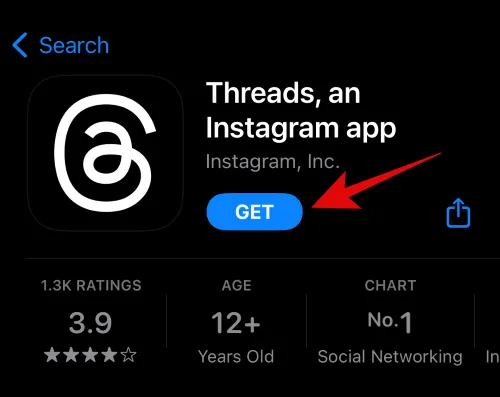
Bestätigen Sie nun Ihre Identität, um die App herunterzuladen.

Tippen Sie auf und starten Sie die App, sobald sie heruntergeladen wurde.
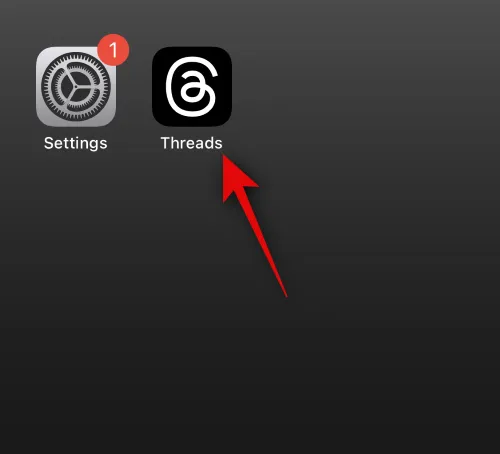
Wenn Sie Instagram heruntergeladen und angemeldet haben, ist Ihr Konto unten verfügbar. Wenn Sie Instagram nicht heruntergeladen haben, können Sie stattdessen auf „Mit Instagram anmelden“ tippen .

Geben Sie nun Ihre Anmeldedaten in die entsprechenden Textfelder ein.
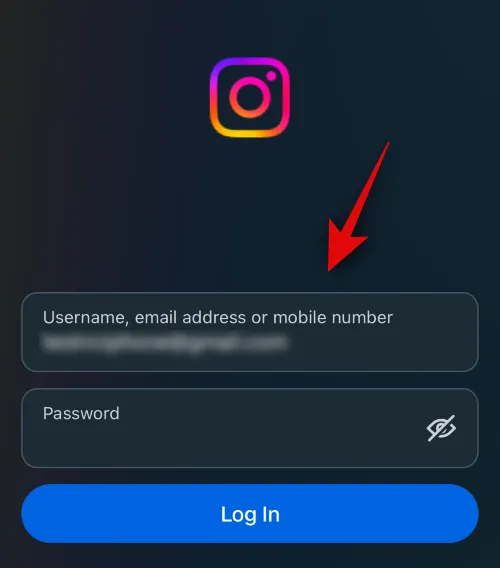
Tippen Sie auf „Anmelden“ , wenn Sie fertig sind.

Ihr Profil wird nun erstellt. Sie können Ihren Benutzernamen nicht ändern, da er mit Ihrem Instagram-Konto verknüpft ist. Tippen Sie stattdessen auf das Profilbildsymbol, um Ihr bevorzugtes Bild festzulegen.
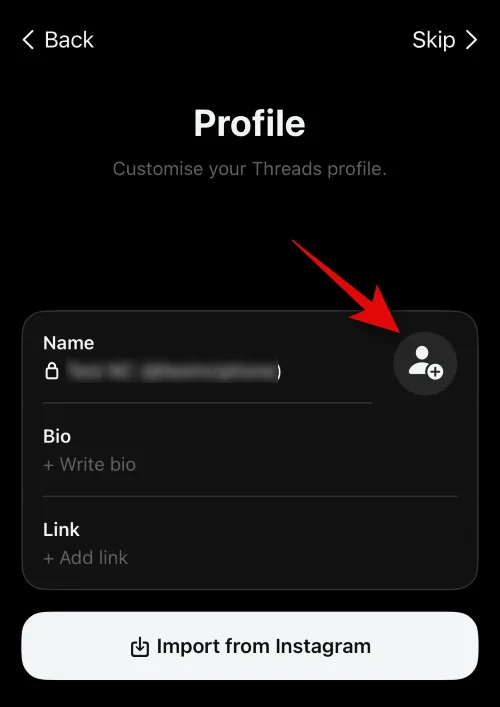
Tippen Sie auf und wählen Sie Ihre bevorzugte Quelle aus. Sie können auf „Aus Bibliothek auswählen“ tippen , um ein Bild von Ihrem iPhone auszuwählen.

Sie können auch auf „Von Instagram importieren“ tippen , um dasselbe Profilbild zu verwenden, das Sie auf Instagram verwenden.
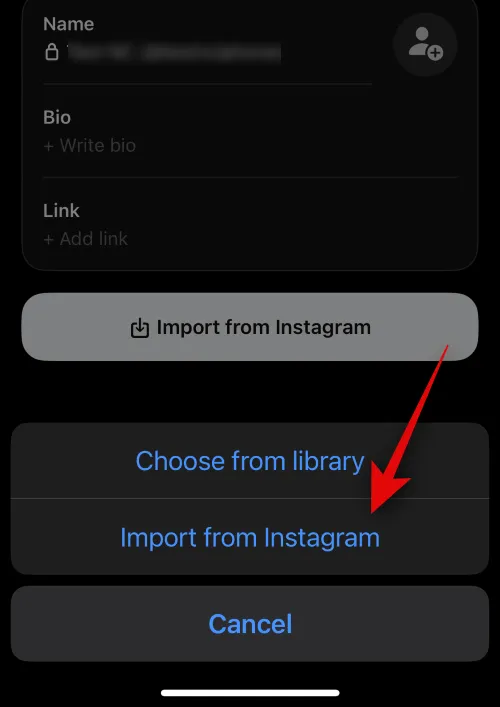
Sie können jetzt Ihre Biografie darunter hinzufügen.

Fügen Sie nun unter Link alle sozialen Links hinzu, die Sie bewerben möchten .
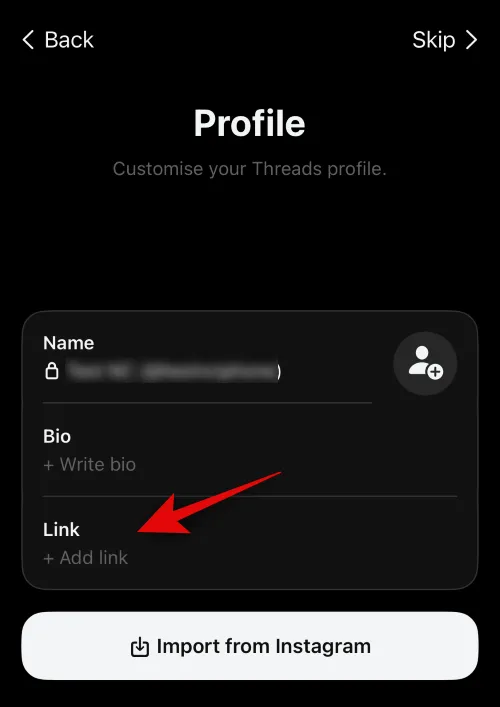
Sie können auch auf „Von Instagram importieren“ tippen , um alle diese Informationen aus Ihrem Instagram-Profil zu importieren.
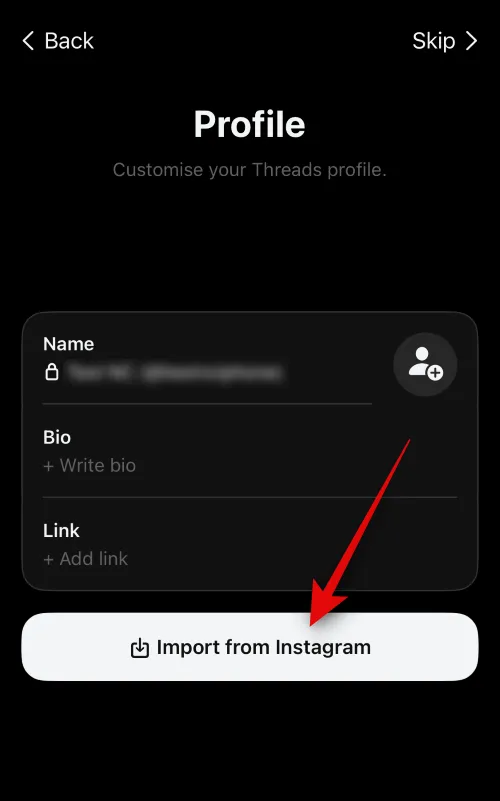
Wenn Sie fertig sind, tippen Sie unten auf Weiter .
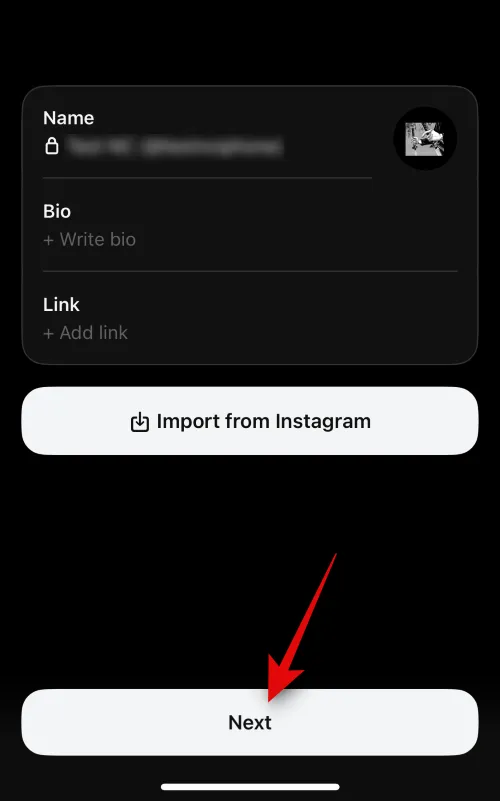
Tippen Sie nun auf und wählen Sie die Privatsphäre Ihres Threads-Profils. Sie können aus einer der folgenden Optionen wählen.
- Öffentliches Profil: Wenn Sie diese Option verwenden, ist Ihr Profil für alle Benutzer zugänglich und jeder kann Ihre Inhalte und Threads teilen und mit ihnen interagieren.
- Privates Profil: Wenn Sie Ihr Profil als privat festlegen, können nur Ihre genehmigten Follower die von Ihnen gethreadeten Inhalte sehen und mit ihnen interagieren.

Tippen Sie auf Weiter, sobald Sie Ihre Wahl getroffen haben.
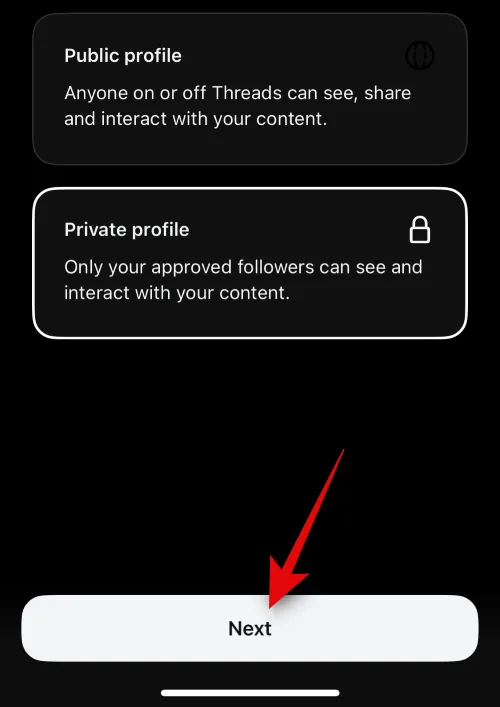
Sie werden nun über Threads informiert. Überprüfen Sie die Informationen und tippen Sie auf „Threads beitreten“ , wenn Sie bereit sind.
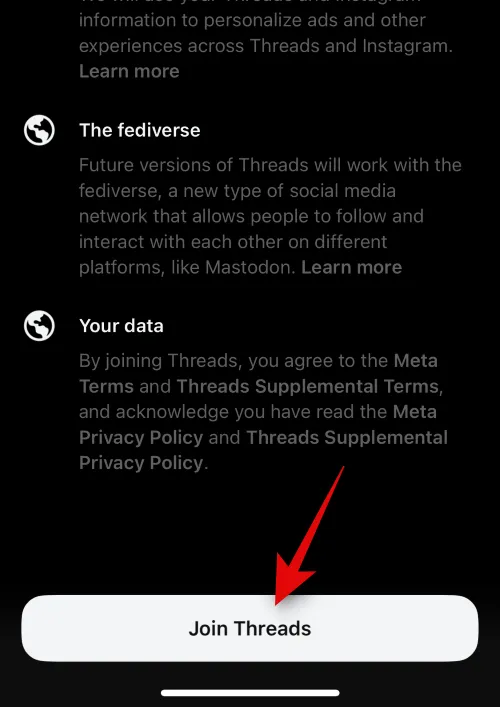
Hinweis: Dieser Schritt ist in dieser ersten Version etwas knifflig, da wir ein paar Mal tippen mussten, um den Vorgang abzuschließen.
Und das ist es! Sie sind nun Threads beigetreten. Im nächsten Abschnitt können Sie nun Threads nutzen und alles darüber erfahren.
Auf Android
Wenn Sie ein Android-Benutzer sind, können Sie die folgenden Schritte ausführen, um Threads auf Ihr Gerät herunterzuladen und sich dafür anzumelden. Lass uns anfangen.
Besuchen Sie den Link unten und tippen Sie auf „Installieren“ .
- Threads von Instagram | Download-Link
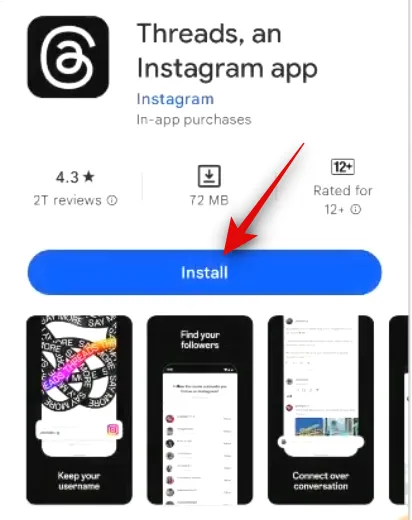
Bestätigen Sie Ihre Identität, sobald Sie dazu aufgefordert werden. Die App wird dann auf Ihrem Gerät installiert. Wenn Sie fertig sind, öffnen Sie die Threads-App über das App-Symbol und tippen Sie dann unten auf „Mit Instagram anmelden“ .
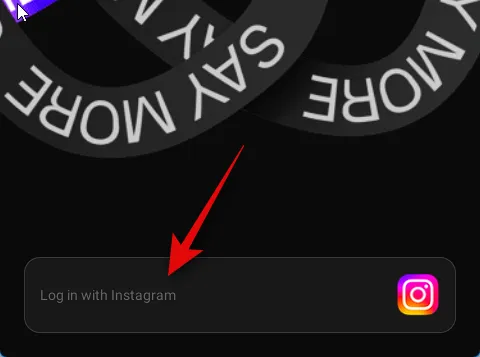
Geben Sie nun oben Ihre Zugangsdaten für Ihr Instagram-Konto ein.
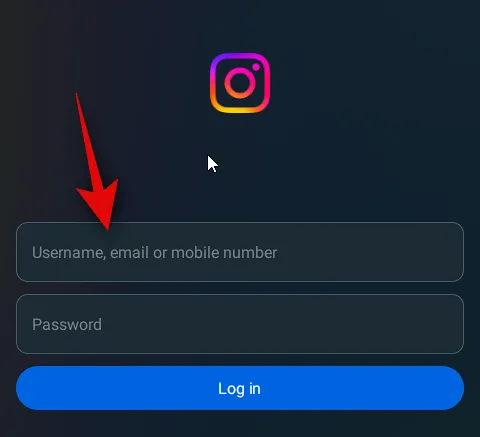
Wenn Sie fertig sind, tippen Sie auf „Anmelden“ .

Wählen Sie nun aus, ob Sie Ihre Anmeldeinformationen speichern möchten oder nicht. Tippen Sie auf „Speichern“ , um die Informationen zu speichern, oder auf „ Nicht jetzt“ , um das Speichern der Anmeldeinformationen zu überspringen.
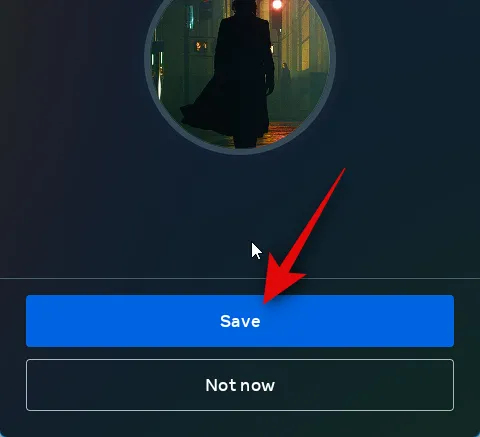
Tippen Sie auf „Von Instagram importieren“ , um alle Ihre Informationen von Instagram zu importieren. Dazu gehören Ihre Links, Ihre Biografie und Ihr Profilbild .

Bei Bedarf können Sie auch neue Informationen festlegen. Tippen Sie auf das Profilbildsymbol , um ein Profilbild für Ihr Konto festzulegen.
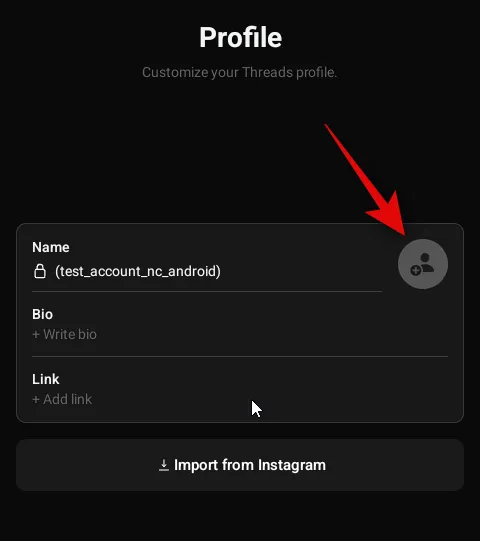
Tippen Sie auf Neues Profilbild, um ein Bild von Ihrem Gerät auszuwählen und zuzuweisen.

Tippen Sie auf „Aus Instagram importieren“ , um dasselbe Profilbild wie Ihr Instagram-Konto zu verwenden.

Tippen Sie nun auf das Textfeld unter „Biografie“ , um eine Biografie hinzuzufügen.

Geben Sie Ihre bevorzugte Biografie in das Textfeld ein. Wenn Sie fertig sind, tippen Sie auf das Häkchen in der oberen rechten Ecke.
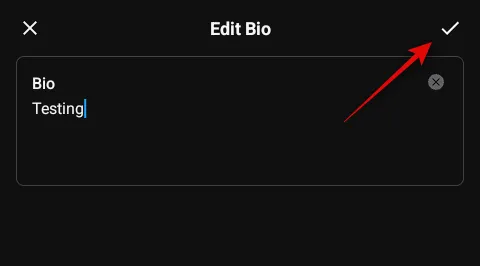
Tippen Sie anschließend auf das Textfeld unter „Links“ .

Fügen Sie alle Links hinzu, die Sie in Ihrem Profil bewerben möchten. Wenn Sie fertig sind, tippen Sie auf das Häkchen , um die Änderungen zu speichern.

Wenn Sie mit der Erstellung Ihres Profils fertig sind, tippen Sie auf den Pfeil in der oberen rechten Ecke.
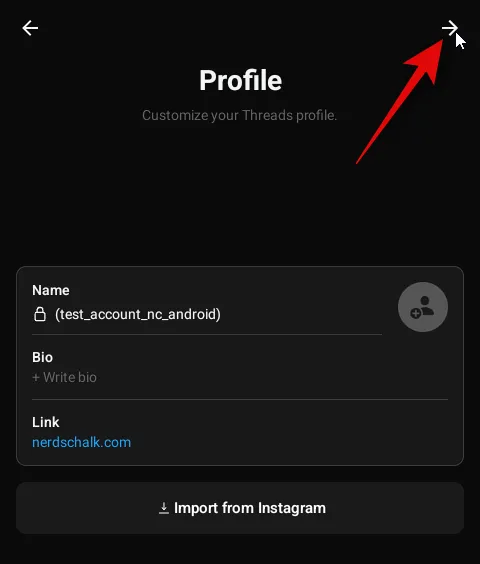
Tippen Sie auf und wählen Sie je nach Ihren Datenschutzeinstellungen für Ihr Threads-Profil eine der Optionen aus.
- Öffentliches Profil: Wenn Sie diese Option verwenden, ist Ihr Profil für alle Benutzer zugänglich und jeder kann Ihre Inhalte und Threads teilen und mit ihnen interagieren.
- Privates Profil: Wenn Sie Ihr Profil als privat festlegen, können nur Ihre genehmigten Follower die von Ihnen gethreadeten Inhalte sehen und mit ihnen interagieren.
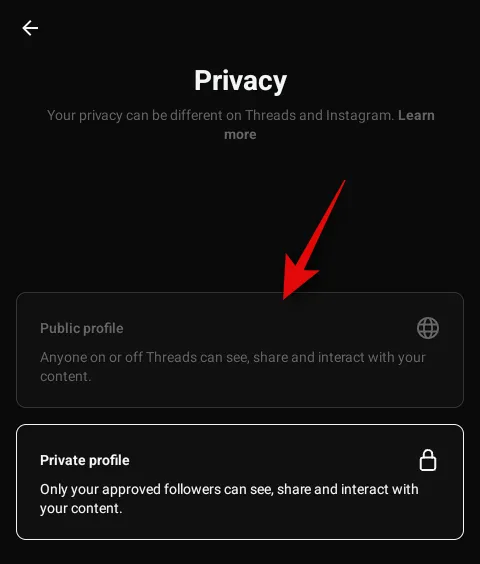
Tippen Sie auf Weiter , wenn Sie fertig sind.

Ihnen wird nun eine Einführung in Threads angezeigt. Tippen Sie unten auf „Threads beitreten“ , um zu beginnen.
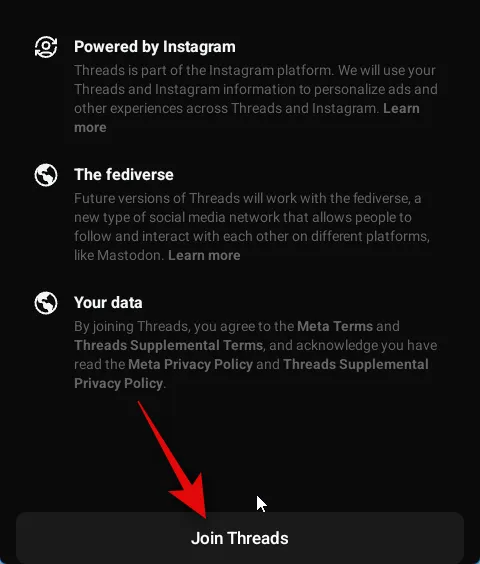
Und das ist es! Sie haben nun Threads heruntergeladen und eingerichtet. Sie können nun den nächsten Abschnitt verwenden, um Threads nach Bedarf zu verwenden.
So verwenden Sie die Threads-App [4 Dinge, die zu tun sind]
Nachdem Sie Threads heruntergeladen und sich angemeldet haben, finden Sie hier alles, was Sie über die Nutzung der Plattform wissen müssen. Wir werfen auch einen Blick darauf, wie Sie die App-Einstellungen anpassen können, um sie besser an Ihre Anforderungen anzupassen. Lass uns anfangen.
Hinweis: Die Benutzeroberfläche der Threads-App ist auf iOS und Android identisch. Sie sollten also in der Lage sein, mitzumachen, unabhängig davon, welches Gerät Sie verwenden. Für diese Anleitung verwenden wir ein iOS-Gerät.
1. Starten Sie einen Thread
Schauen wir uns zunächst einmal an, wie Sie einen Thread starten können. Befolgen Sie die nachstehenden Schritte, um den Vorgang zu unterstützen.
Öffnen Sie Threads , indem Sie auf das App-Symbol tippen.
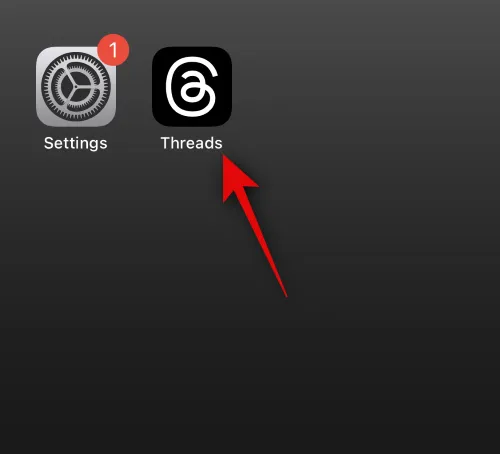
Tippen Sie nun unten auf das Verfassen- Symbol.

Nun wird ein neuer Thread erstellt. Geben Sie oben den erforderlichen Text ein.
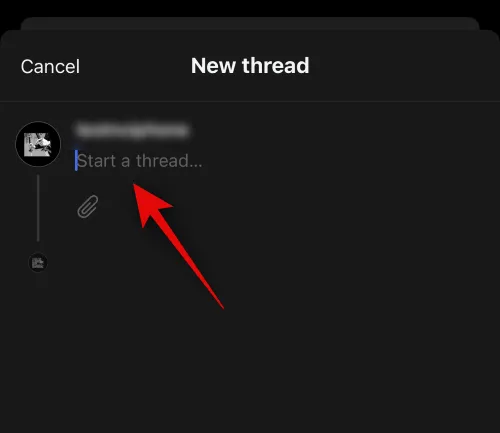
Tippen Sie nun auf das Anhangssymbol , wenn Sie einen Anhang hinzufügen möchten. Anschließend können Sie das gewünschte Bild oder Video auf Ihrem Telefon auswählen.
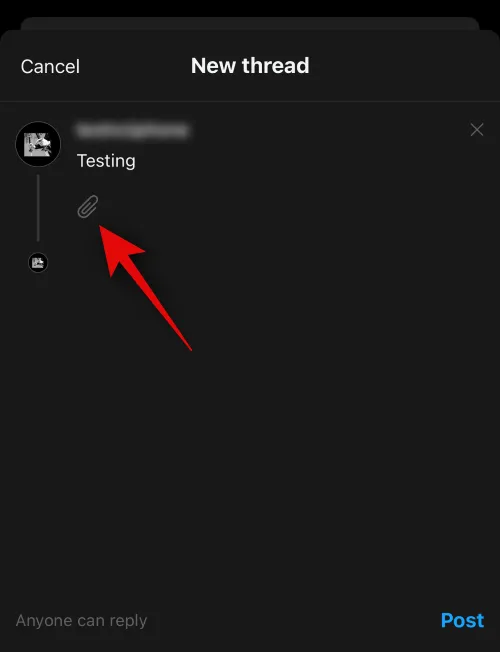
Tippen Sie anschließend unten rechts auf „Deine Follower können antworten“ , um die Privatsphäre Ihres Threads anzupassen. Dies wird sein: Jeder kann antworten, wenn Sie ein öffentliches Profil haben.
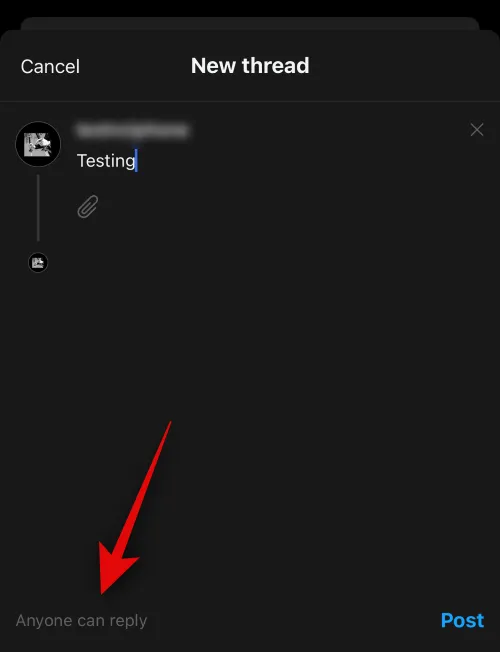
Sie können nun eine der folgenden Optionen auswählen.
- Deine Follower
- Profile, denen Sie folgen
- Nur erwähnt
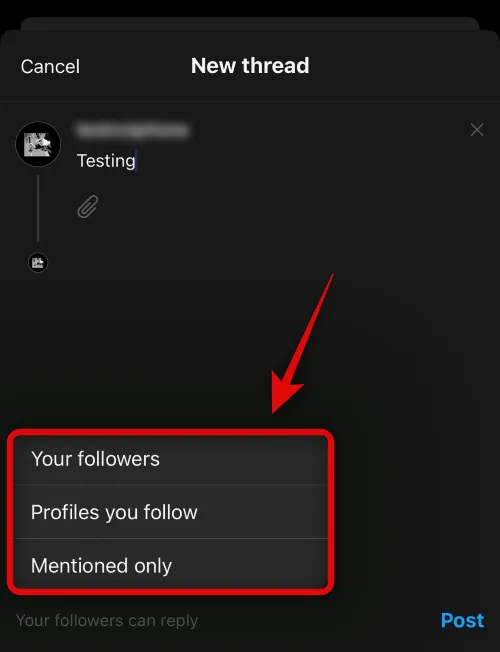
Wenn Sie fertig sind, tippen Sie einfach auf „Posten“ , um den Thread zu erstellen.
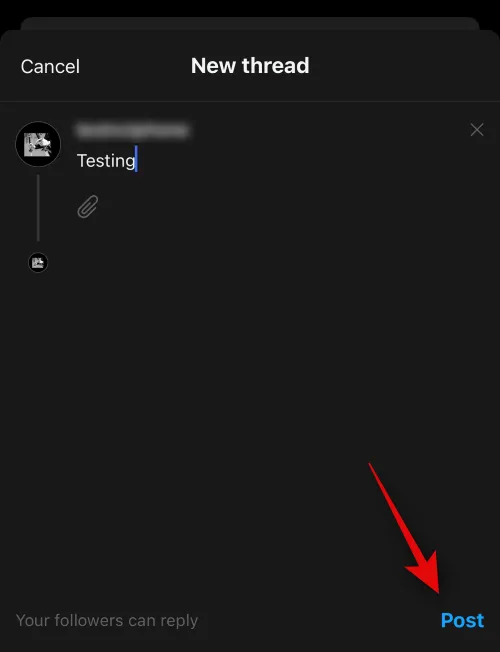
Sie können den Fortschritt unten verfolgen.
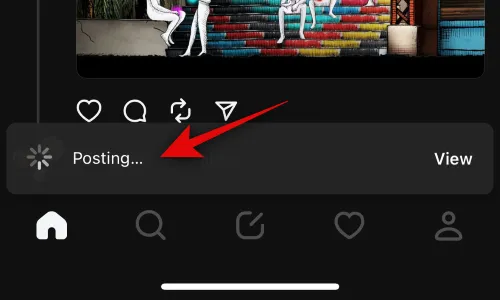
Nach der Erstellung können Sie unten auf Ihr Profilsymbol tippen, um den Thread anzuzeigen.

Ihr Thread sollte jetzt in Ihrem Profil sichtbar sein.
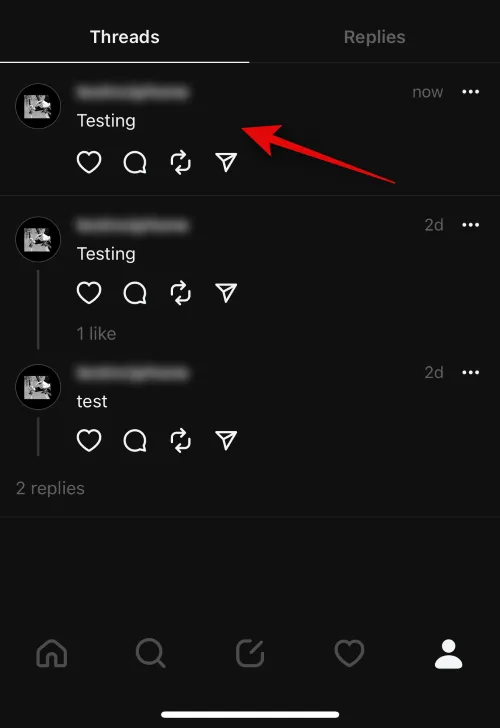
Und so können Sie einen Thread zu Threads erstellen.
2. Reagieren Sie auf einen Thread
Das Reagieren auf Threads ist ein weiterer wichtiger Teil Ihrer gesamten Interaktion in Threads. Befolgen Sie die nachstehenden Schritte, um herauszufinden, wie Sie auf Threads reagieren können. Lass uns anfangen.
Öffnen Sie Threads , indem Sie auf das App-Symbol tippen.
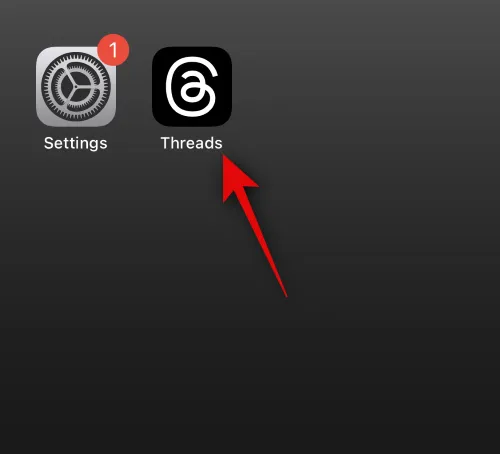
Suchen Sie nun einen Thread, auf den Sie reagieren möchten. Sobald Sie einen Thread gefunden haben, können Sie auf das Herzsymbol tippen , um ihn zu liken. Dadurch wird der Algorithmus an Ihre Vorlieben angepasst, sodass für Sie relevante Threads in Ihrem Home-Feed angezeigt werden können.
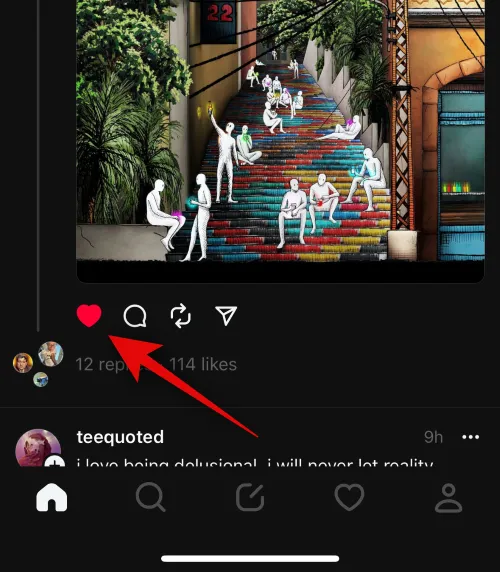
Sie können auf das Kommentarsymbol tippen , um einen Kommentar zu hinterlassen und etwas zu einem Thread hinzuzufügen.
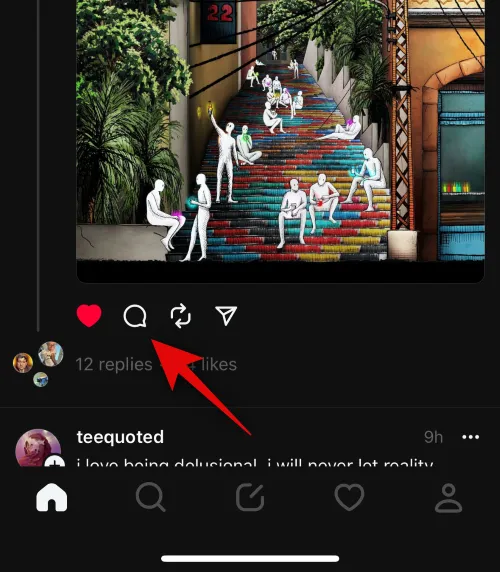
Sobald Sie auf das Kommentarsymbol tippen, können Sie Ihren Text nach Bedarf hinzufügen.
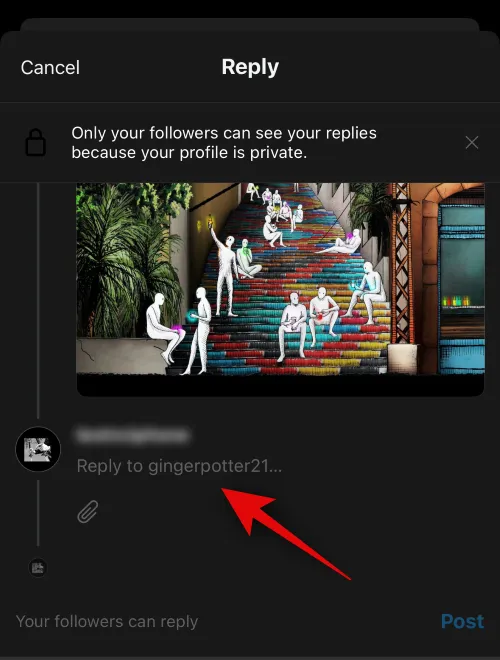
Sie können auch auf das Anhangssymbol tippen , um Fotos oder Videos hinzuzufügen, die Ihnen gefallen könnten.

Wenn Sie fertig sind, tippen Sie auf Ihre Follower können antworten , um die Vertraulichkeit Ihrer Antwort anzupassen.
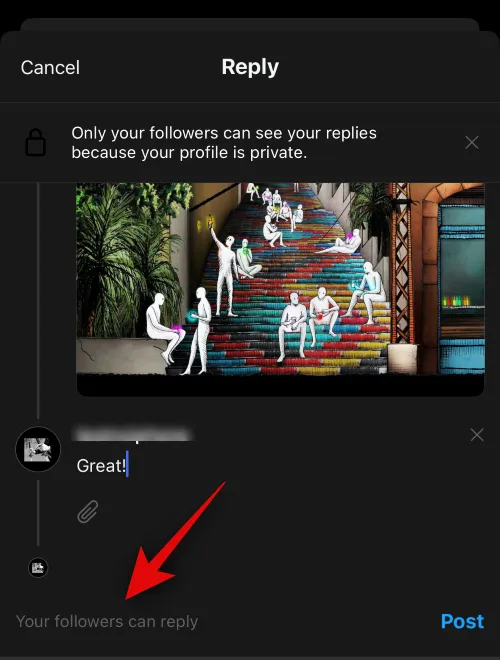
Sie können eine der folgenden Optionen auswählen.
- Deine Follower
- Profile, denen Sie folgen
- Nur erwähnt

Wenn Sie fertig sind, tippen Sie auf „Posten“ , um Ihre Antwort zu posten.
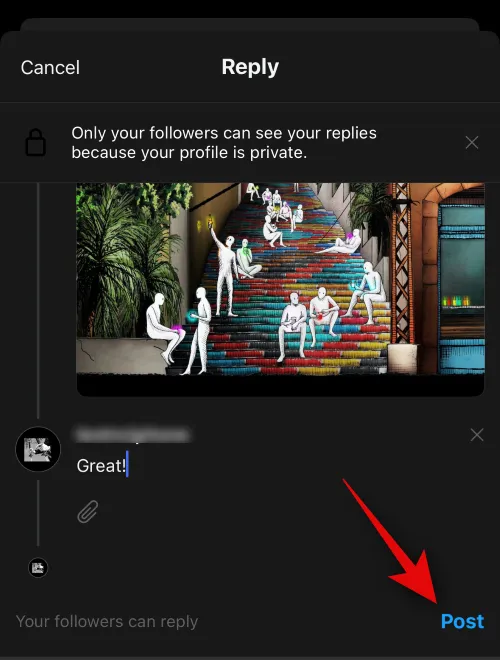
Threads unterstützt auch Reposting , was dem Retweeten auf Twitter sehr ähnlich ist. Um einen Thread erneut zu veröffentlichen, tippen Sie auf das Symbol „Erneut veröffentlichen“ .
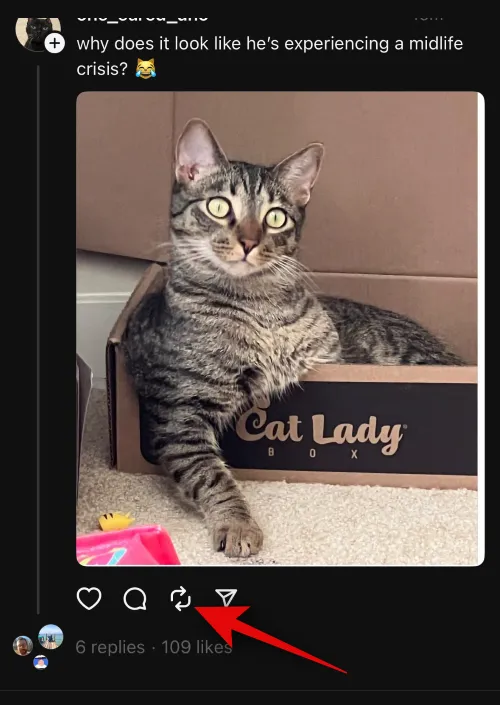
Ihnen stehen nun zwei Möglichkeiten zur Verfügung. Wählen Sie „Erneut veröffentlichen“ , wenn Sie den Thread erneut in Ihrem Profil veröffentlichen möchten.
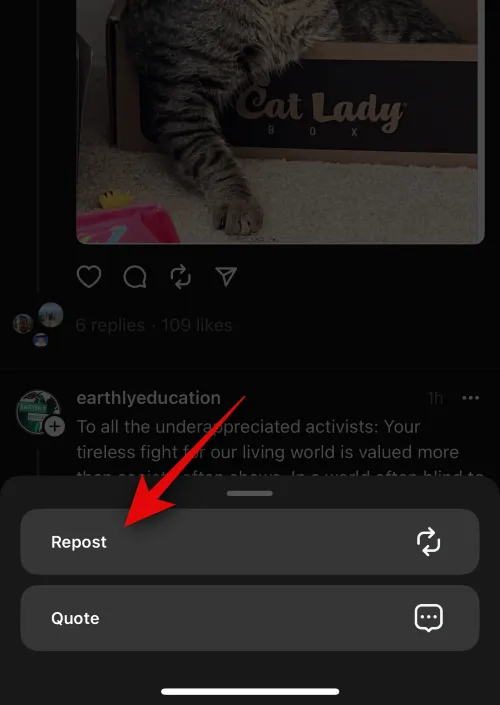
Sie können „Zitat“ auswählen , wenn Sie dem Thread Ihre eigene Note hinzufügen und ihn dann in Ihrem Profil erneut veröffentlichen möchten.
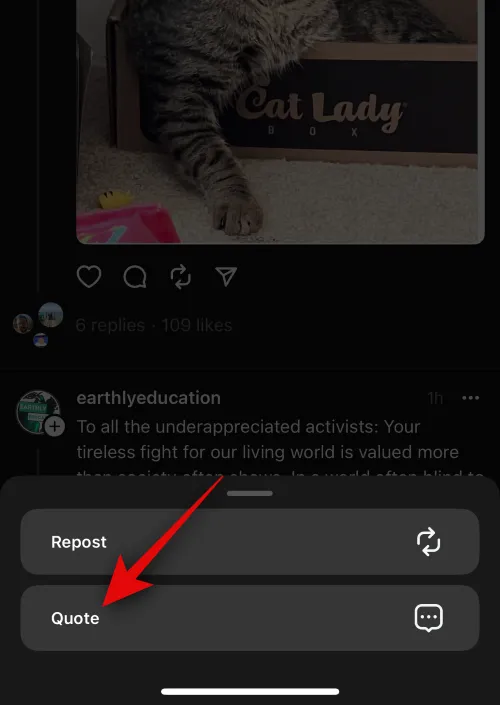
Wenn Sie „Erneut veröffentlichen“ auswählen , wird der Thread automatisch erneut in Ihrem Profil veröffentlicht. Wenn Sie dasselbe entfernen möchten, tippen Sie erneut auf das Repost- Symbol.

Tippen Sie nun auf Entfernen, um den Thread zu entfernen.

Wenn Sie „Zitat“ ausgewählt haben , können Sie Ihren eigenen Thread erstellen, wie wir im obigen Abschnitt besprochen haben.
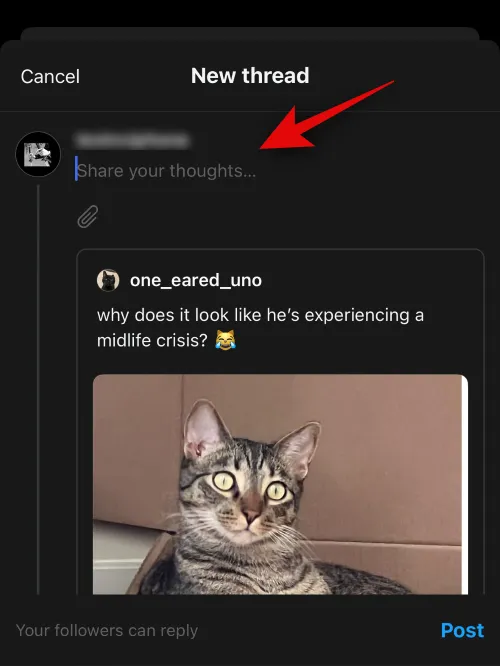
Als nächstes haben Sie das Teilen- Symbol. Tippen Sie darauf, um die verfügbaren Freigabeoptionen anzuzeigen.
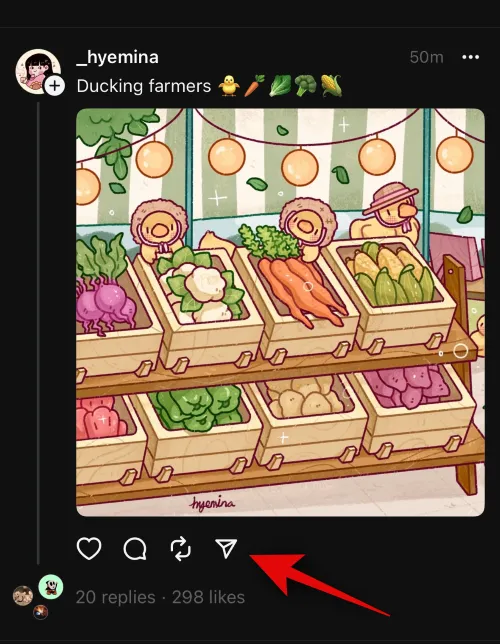
Sie können auf „Zur Story hinzufügen“ tippen , um den ausgewählten Thread zu Ihrer Instagram-Story hinzuzufügen.
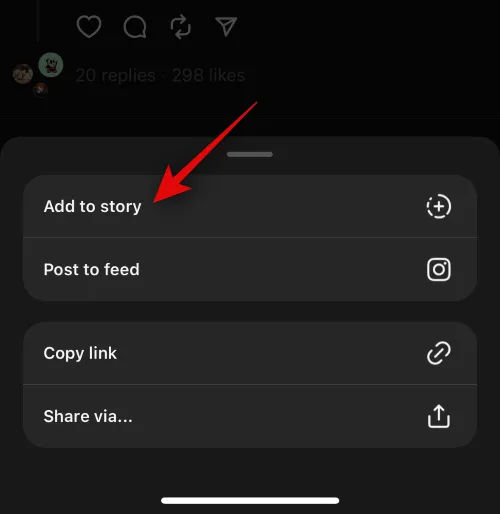
Sie können auch auf „Zum Feed posten“ tippen , um den ausgewählten Thread in Ihrem Instagram-Feed zu veröffentlichen.

Als Nächstes können Sie auf Link kopieren tippen , um den Thread-Link in Ihre Zwischenablage zu kopieren. Sie können es dann manuell über Ihren bevorzugten Instant Messenger oder Ihre bevorzugte Plattform mit jemandem teilen.
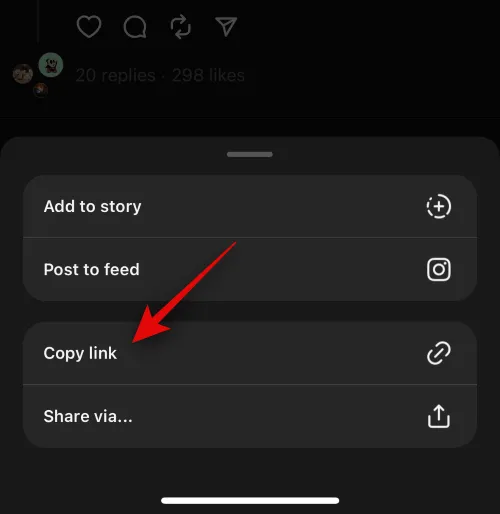
Sie können auf „Teilen über“ tippen , um den Thread mit einer der auf Ihrem Gerät installierten kompatiblen Apps zu teilen.
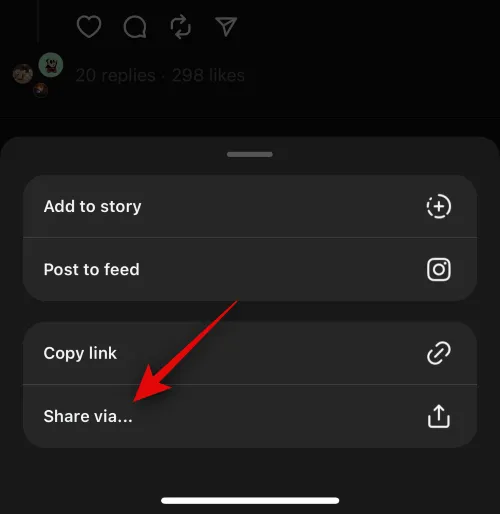
Und das ist es! Mit all diesen Optionen können Sie ganz einfach in der App auf Threads reagieren.
3. Folgen Sie jemandem oder entfolgen Sie ihm
Wie bei anderen Social-Media-Plattformen können Sie jemandem in Threads folgen oder ihm nicht mehr folgen. Dies kann Ihnen dabei helfen, Menschen zu finden, die Ihnen gefallen, und sich an gleichgesinnten Gesprächen zu beteiligen. Führen Sie die folgenden Schritte aus, um jemandem in Threads zu folgen oder ihm nicht mehr zu folgen.
Öffnen Sie Threads , indem Sie auf das App-Symbol tippen.

Tippen Sie nun unten auf das Suchsymbol .
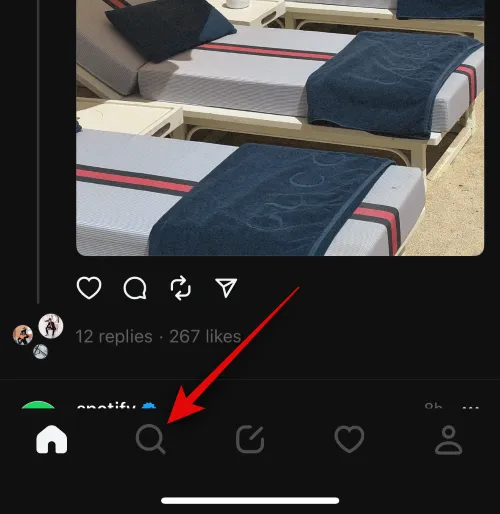
Suchen Sie nach jemandem, dem Sie folgen möchten.
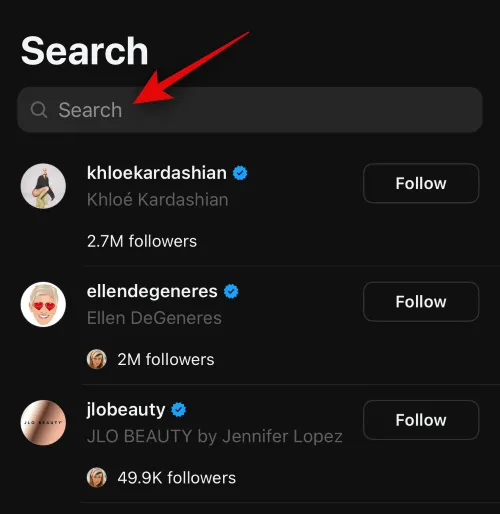
Tippen Sie neben dem Profil der Person auf „Folgen “, sobald es in den Suchergebnissen angezeigt wird, um ihr zu folgen.
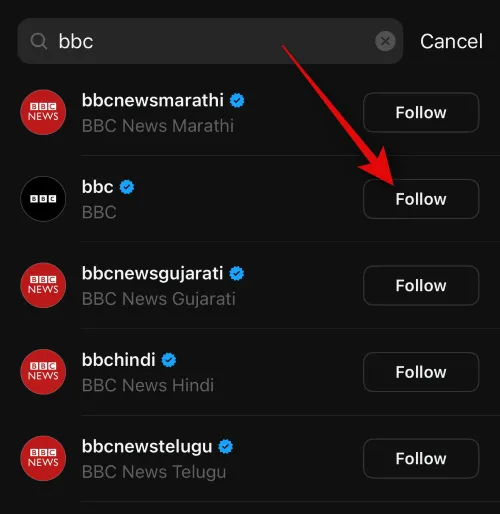
Sie können auf „Folgen“ tippen , um ihnen nicht mehr zu folgen.
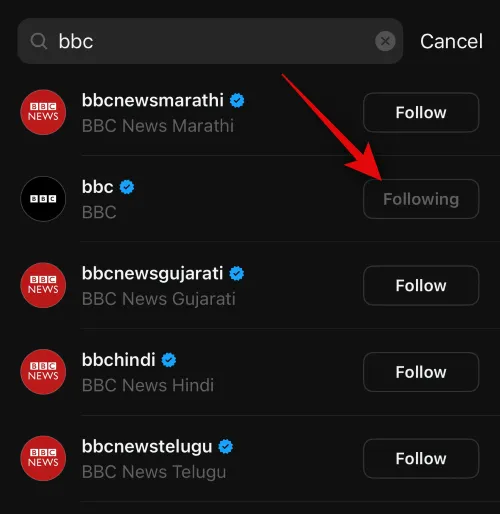
Sie können auch auf das Profil tippen, um das Profil anzuzeigen und sicherzustellen, dass es sich um die gesuchte Person handelt.
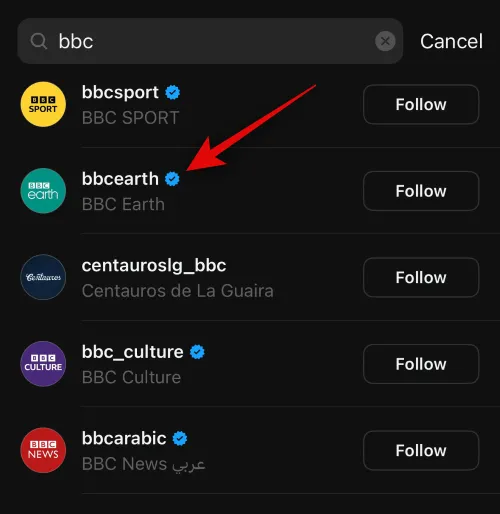
Wenn alles funktioniert, tippen Sie auf „Folgen“ , um ihnen zu folgen.

Ebenso können Sie beim Anzeigen des Profils einer Person auf „Folgen“ tippen , um der Person nicht mehr zu folgen.

Sie können jemandem auch über Ihren Home-Feed folgen. Tippen Sie unten auf das Home- Symbol, um zu Ihrem Home-Feed zu gelangen.

Suchen Sie nun einen Thread von jemandem, dem Sie folgen möchten. Sobald Sie sie gefunden haben, tippen Sie einfach auf ihr Profilbild, um ihnen zu folgen.

Sie werden nun um eine Bestätigung gebeten. Tippen Sie auf „Folgen“ , um Ihre Auswahl zu bestätigen.

Wenn in Ihrem Home-Feed eine Person auftaucht, der Sie folgen, und der Sie nicht mehr folgen möchten, können Sie erneut auf ihr Profilbild tippen.
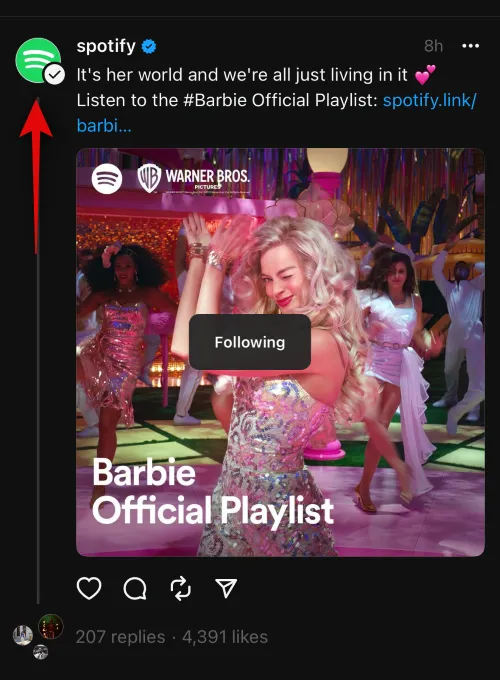
Sie werden nun aufgefordert, zu bestätigen, ob Sie dem betreffenden Benutzer nicht mehr folgen möchten. Tippen Sie auf „Nicht mehr folgen“ , um Ihre Auswahl zu bestätigen.
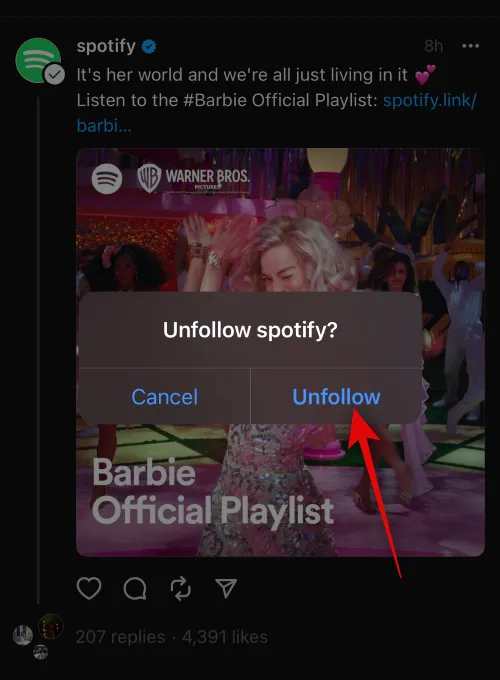
Auf der Registerkarte „Suchen“ werden Ihnen auch Benutzer vorgeschlagen, denen Sie folgen können .

Sie können durch die Vorschläge scrollen, um jemanden zu finden, dem Sie folgen möchten. Tippen Sie neben einer Person auf „Folgen “, um ihr anhand von Vorschlägen zu folgen.

Sie können Benutzern auch über Ihre Profilseite entfolgen. Tippen Sie unten auf das Profilsymbol , um zu beginnen.
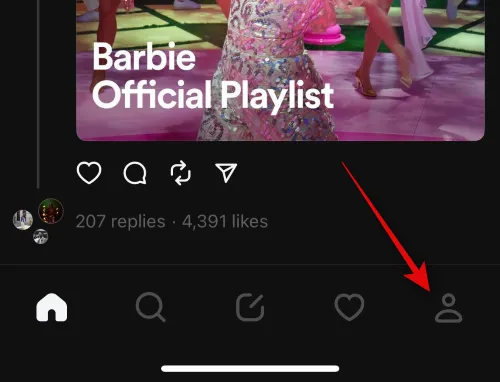
Tippen Sie oben auf N Follower , wobei N die Anzahl Ihrer aktuellen Follower ist.
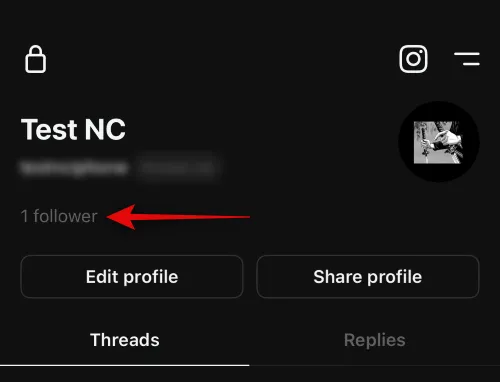
Tippen Sie oben auf „Folgen“ .
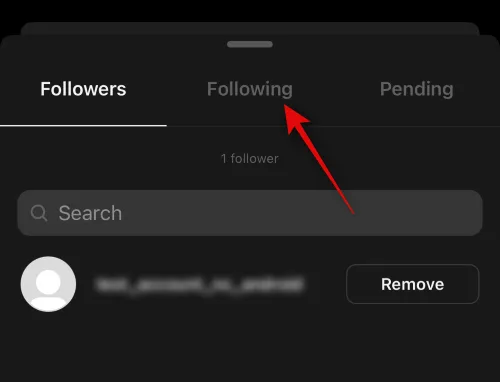
Suchen Sie nun einen Benutzer, dem Sie nicht mehr folgen möchten. Sie können auch die Suchleiste oben verwenden, um nach jemandem zu suchen, dem Sie nicht mehr folgen möchten.
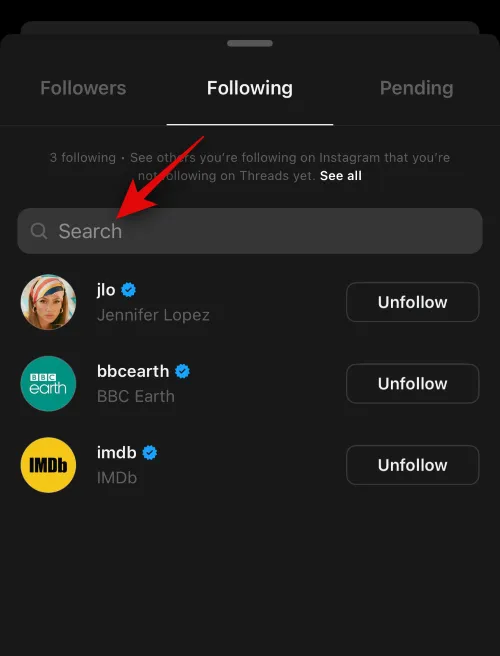
Tippen Sie neben dem Benutzer, dem Sie nicht mehr folgen möchten, auf „Nicht mehr folgen“.

Und das sind alle Möglichkeiten, jemandem in Threads zu folgen oder ihm nicht mehr zu folgen.
4. Sehen und verwalten Sie Ihre Aktivitäten
Kommentare, Erwähnungen, „Gefällt mir“-Angaben, Threads und mehr können über die Registerkarte „Aktivität“ in Threads verfolgt werden. So können Sie Ihre Aktivitäten auf dieser Registerkarte einfach anzeigen und verwalten.
Öffnen Sie Threads über das App-Symbol.
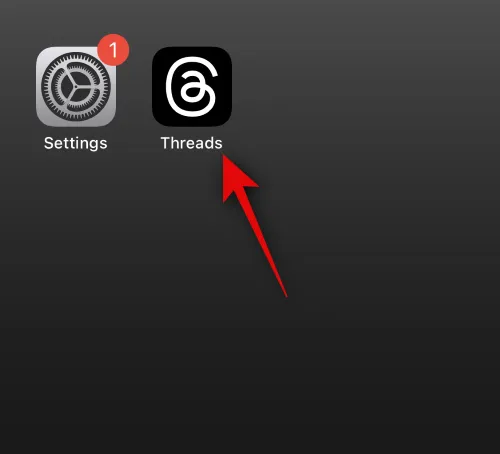
Tippen Sie nun unten auf das Aktivitätssymbol .

Standardmäßig werden oben alle ausgewählt. Alle Ihre Aktivitäten werden in diesem Abschnitt angezeigt.
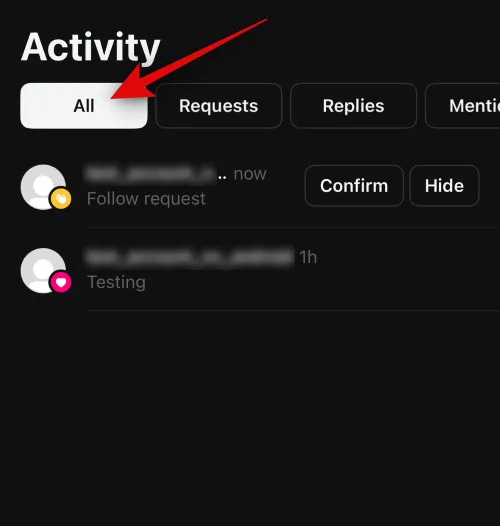
Sie können jetzt mithilfe der Optionen oben die Aktivitäten für Ihr Konto filtern. Sie können eine der folgenden Optionen auswählen.
- Anfragen
- Antworten
- Erwähnungen

Wenn Sie also eine neue Follow-Anfrage erhalten , können Sie auf „Bestätigen“ tippen , um diese zu akzeptieren.

Sie können auch auf „Ausblenden“ tippen , um dies abzulehnen. In diesem Fall wird die Anfrage ausgeblendet und der Absender wird nicht über Ihre Aktionen benachrichtigt.
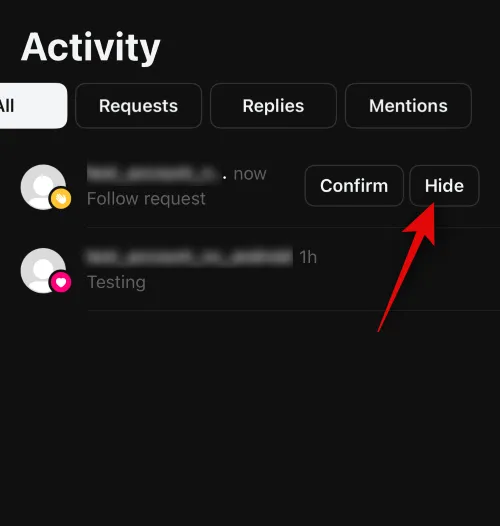
Sobald Sie eine Anfrage genehmigt haben, können Sie auf „Folgen“ tippen , um der Person bei Bedarf zu folgen.
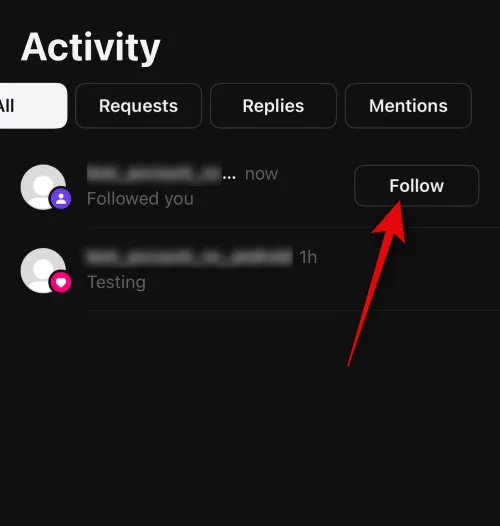
Ebenso werden andere Aktivitäten mit ihrem jeweiligen Symbol an der Seite angezeigt. Wie Sie unten sehen können, werden Benachrichtigungen für „Gefällt mir“ -Angaben mit dem entsprechenden Symbol neben dem Profilbild angezeigt.
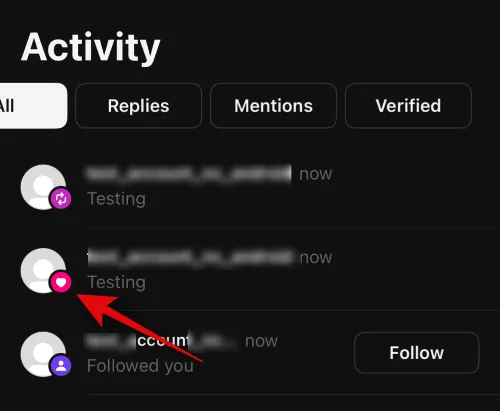
Ebenso werden Reposts mit den entsprechenden Symbolen neben dem Profilbild angezeigt.
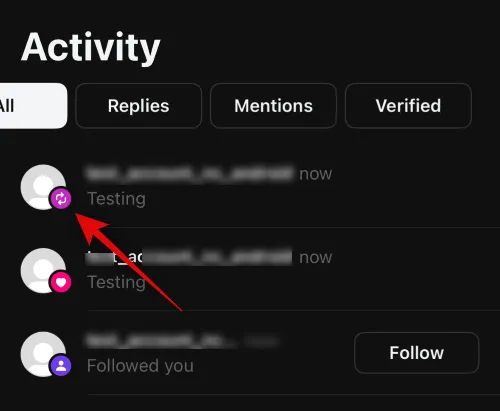
Sie können auf jede Aktivität tippen, um zum entsprechenden Thread zu springen.
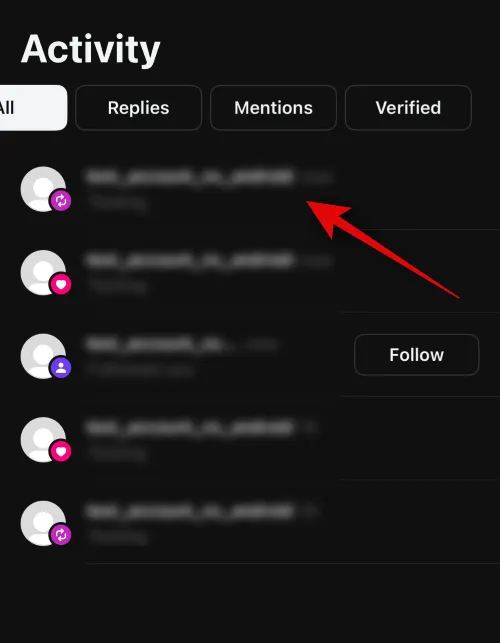
Und so können Sie Ihre Aktivitäten in Threads verwalten und anzeigen.
Wir hoffen, dass dieser Beitrag Ihnen dabei geholfen hat, Threads einfacher zu erhalten und zu verwenden. Wenn Sie weitere Fragen haben, können Sie uns gerne über den Kommentarbereich unten kontaktieren.



Schreibe einen Kommentar